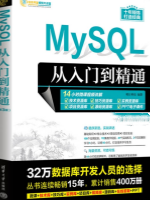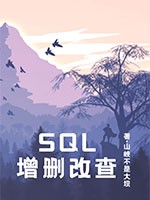3.1.2 下载phpStudy集成开发环境
在Web开发的广阔领域中,环境的搭建是初学者面临的第一个重要挑战。MySQL作为最流行的关系型数据库管理系统之一,经常与PHP结合使用来构建动态网站和应用程序。为了简化开发流程,许多开发者选择使用集成开发环境(IDE)或一站式开发包,如phpStudy,它集成了PHP、MySQL、Apache等多种开发工具和服务,使得开发环境的搭建变得轻松快捷。本章节将详细介绍如何下载并安装phpStudy集成开发环境,为后续的MySQL及PHP开发打下坚实的基础。
3.1.2.1 为什么选择phpStudy
在众多的开发环境选择中,phpStudy凭借其以下几个优势脱颖而出:
- 集成度高:phpStudy集成了PHP、MySQL、Apache等多个必要组件,无需单独下载和配置,大大节省了开发者的时间和精力。
- 一键启动:通过简单的图形界面,用户可以一键启动或停止Apache和MySQL服务,方便快捷。
- 版本管理:支持多个PHP和MySQL版本的管理与切换,满足不同项目的需求。
- 扩展丰富:内置了常用的PHP扩展,并提供了方便的扩展管理工具,方便开发者根据需要进行扩展的启用或禁用。
- 易于学习:对于初学者来说,phpStudy的直观界面和简易操作能够降低学习门槛,加速学习进程。
3.1.2.2 下载phpStudy
要下载phpStudy,请遵循以下步骤:
访问官网:首先,打开浏览器,访问phpStudy的官方网站(由于网址可能随时间变化,建议通过搜索引擎搜索“phpStudy官网”获取最新地址)。
选择版本:在官网首页,你会看到不同版本的phpStudy供选择。一般来说,phpStudy分为多个版本,如phpStudy V8(假设版本号,实际请以官网为准)、phpStudy for Windows等。根据你的操作系统和需求选择合适的版本。
- 注意:如果你是在Windows系统上开发,通常选择“phpStudy for Windows”即可。
下载安装包:点击对应版本的下载链接,进入下载页面。在下载页面,仔细阅读版本说明和更新日志,确保下载的版本符合你的需求。然后,点击下载按钮,开始下载phpStudy的安装包。
- 注意:建议从官网下载,以避免下载到携带恶意软件的安装包。
保存安装包:下载完成后,将安装包保存到你的电脑上。为了后续方便查找,建议将其保存在一个容易记忆的文件夹中。
3.1.2.3 安装phpStudy
下载完成后,接下来是安装phpStudy的步骤:
双击安装包:找到之前下载的phpStudy安装包,双击打开它。
阅读并同意许可协议:在安装向导中,首先会展示软件的许可协议。请仔细阅读协议内容,如果你同意协议条款,点击“我接受”继续安装。
选择安装路径:接下来,安装向导会让你选择phpStudy的安装路径。你可以使用默认路径,也可以点击“浏览”按钮选择其他路径。选择完毕后,点击“下一步”继续。
选择安装组件:在某些版本的phpStudy中,安装向导可能会让你选择需要安装的组件。通常,默认选项已经包含了开发所需的基本组件,你可以直接点击“下一步”继续。如果你有特殊需求,可以根据实际情况进行选择。
开始安装:确认无误后,点击“安装”按钮开始安装过程。安装过程中,请耐心等待,不要中断安装程序。
完成安装:安装完成后,安装向导会显示安装成功的提示信息。此时,你可以点击“完成”按钮退出安装向导。
3.1.2.4 启动phpStudy
安装完成后,就可以启动phpStudy了:
找到phpStudy图标:在桌面上或开始菜单中,找到phpStudy的快捷方式图标。
双击启动:双击phpStudy图标,启动phpStudy程序。
检查服务状态:在phpStudy的主界面中,你会看到Apache和MySQL等服务的状态。默认情况下,这些服务可能处于未启动状态。你可以通过点击对应的“启动”按钮来启动它们。
访问测试页面:启动Apache和MySQL服务后,你可以通过浏览器访问phpStudy自带的测试页面来检查环境是否搭建成功。一般来说,测试页面的URL是
http://localhost/或http://127.0.0.1/。如果页面能够正常显示,说明你的phpStudy集成开发环境已经成功搭建。
3.1.2.5 后续操作
成功搭建phpStudy集成开发环境后,你可以进行以下操作来进一步熟悉和使用它:
管理MySQL数据库:phpStudy集成了phpMyAdmin,这是一个强大的MySQL数据库管理工具。你可以通过phpMyAdmin来创建数据库、表、执行SQL语句等。
配置开发环境:根据需要,你可以通过phpStudy的配置界面来调整Apache、PHP和MySQL的配置参数,以满足不同项目的需求。
学习PHP和MySQL:有了phpStudy这样的集成开发环境,你就可以开始学习PHP和MySQL了。phpStudy为你提供了一个良好的学习和实践平台。
开发项目:随着你对PHP和MySQL的掌握越来越深入,你可以开始使用phpStudy来开发自己的Web项目了。
结语
通过本章节的介绍,你应该已经掌握了如何下载并安装phpStudy集成开发环境。phpStudy作为一款功能强大、易于使用的开发工具,将为你后续的MySQL和PHP开发提供有力的支持。希望你在学习和使用的过程中能够不断积累经验,提升自己的开发能力。随着技术的不断进步和项目的不断实践,你将会越来越熟练地使用phpStudy来构建自己的Web应用程序。